Hai apa kabar sahabat Semuanya,
di kesempatan kali ini saya kembali menulis sebuah artikel tentang cara mengubah tonal foto dengan photoshop yaitu dengan menggunakan Curve dan juga Gradien tool.
mungkin bagi sebagian yang telah lama mendalami editing foto dan telah menguasai banyak teknik photoshop memiliki cara yang berbeda dengan tutorial yang akan saya tulis ini. iya memang masih banyak cara dan teknik lain, namun bagi pemula tidak ada salahnya untuk mencoba tutorial saya ini untuk menjadi tambahan ilmu editing nya.
oke mari kita mulai.
Buka foto dan duplikatkan dengan menekan CTRL+J
Kemudian Atur Brighness & contrast nya sesuai selera anda dengan tujuan agar foto tak telalu gelap
kemudia new pilih di jendela layer creat new fill or adjusment dan pilih Curve kemudian atur
Atur propertis RGB, seperti gambar dibawah ini
Jika sudah pindah ke Chanel Blue dan atur juga setting nya seperti gambar dibawah ini
Untuk Chanel Merah Rubahlah seperti ini
Chanel Green
Kemudian tekan enter
Langkah selanjutnya adalah membuat cahaya datang satu arah dengan cara klik create new fill or adjustmen layer di jendela layer kemudian pilih kembali curve dan tekan enter sehingga tampilan jendela layer terdapat 2 buah curve seperti gambar berikut ini :
Silahkan invers layer curve 2 dengan menekan CTRL+ I di keybord
Hingga layer putih yang di curve dua berubah menjadi hitam
Setelah Semua Chanel tersetting maka foto akan tampak kurang lebih seperti ini:
Lalu gunakan gradien tool untuk membuat sebuah cahaya datang satu arah , baik itu dari kiri atas, atau kanan atas,
Tarik sebuah garis dai atas menuju bawah pada foto sehinngga kotak hitam yang di samping kotak curve 2 menjadi setengah putih dan setengah hitam.
Lalu klik dua kali di kotak sebelah kiri dari kotak hitam dan atur garis curvenya hingga menjadi seperti ini
Tekan ENTER dan hasilnya akan seperti ini
Hasil Akhir
Foto sebelum editing Tonal
Oke sekian dulu tutorial saya kali ini semoga tutorial ini dapat membantu sahabat yang tengah belajar photoshop atau ingin menambah ilmu photoshopnya ..
#salam









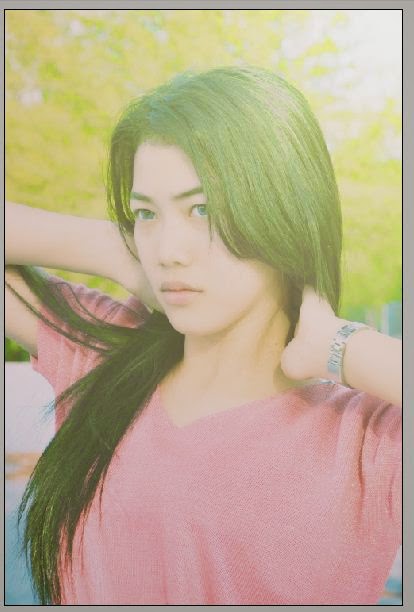


ConversionConversion EmoticonEmoticon